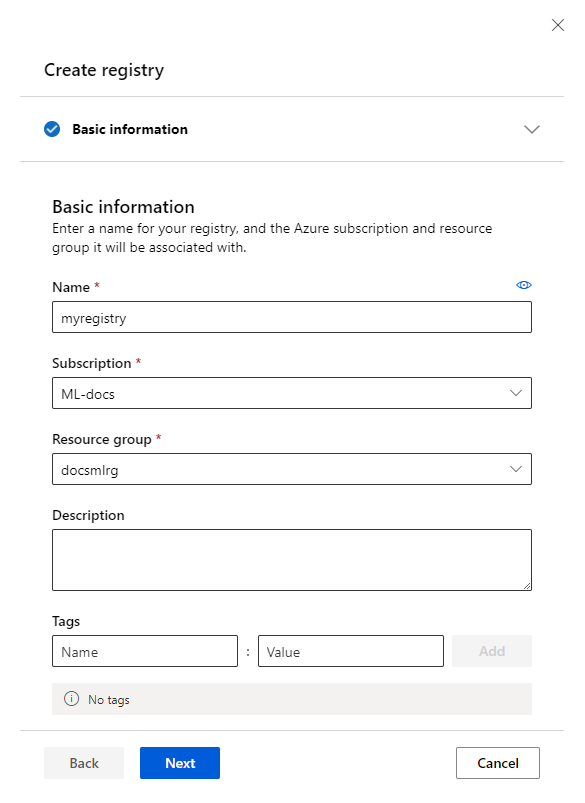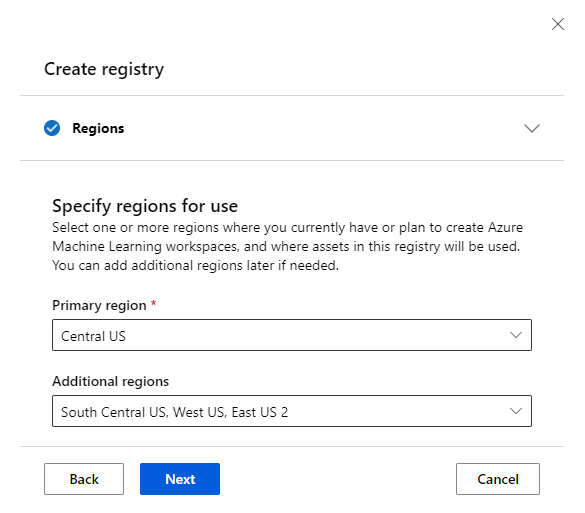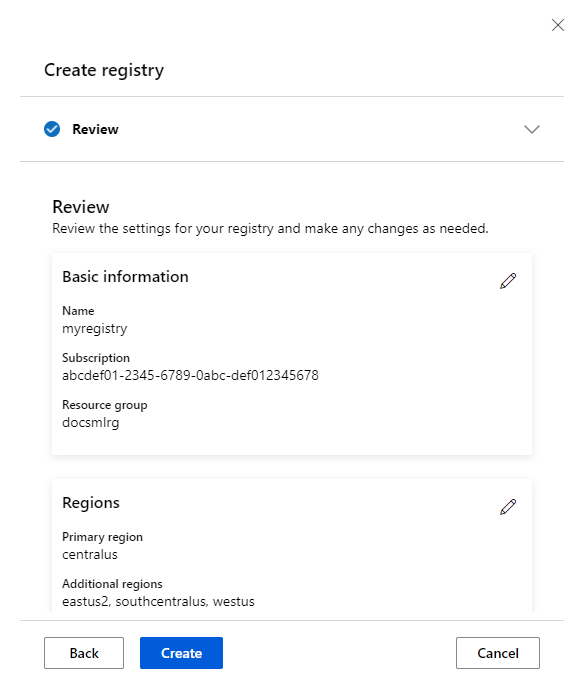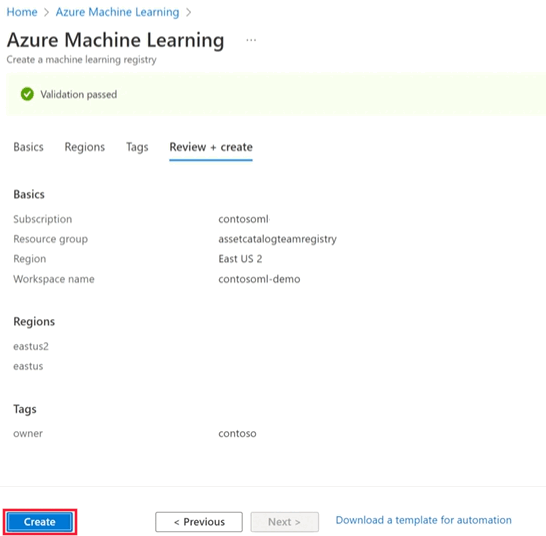Verwalten von Azure Machine Learning-Registrierungen
Azure Machine Learning-Entitäten können in zwei allgemeine Kategorien gruppiert werden:
- Ressourcen wie Modelle, Umgebungen, Komponenten und Datasets sind dauerhafte Entitäten, die arbeitsbereichsagnostisch sind. Ein Modell kann z. B. mit einem beliebigen Arbeitsbereich registriert und für einen beliebigen Endpunkt bereitgestellt werden.
- Ressourcen wie Compute, Auftrag und Endpunkte sind vorübergehende Entitäten, die arbeitsbereichsspezifisch sind. Ein Onlineendpunkt hat z. B. einen Bewertungs-URI, der für eine bestimmte Instanz in einem bestimmten Arbeitsbereich eindeutig ist. Ebenso wird ein Auftrag für eine bekannte Dauer ausgeführt und er generiert Protokolle und Metriken bei jeder Ausführung.
Ressourcen eignen sich für die Speicherung in einem zentralen Repository und die Verwendung in verschiedenen Arbeitsbereichen, möglicherweise in verschiedenen Regionen. Die Ressourcen sind arbeitsbereichsspezifisch.
Mit Azure Machine Learning-Registrierungen können Sie diese Ressourcen in verschiedenen Arbeitsbereichen erstellen und verwenden. Registrierungen unterstützen die Replikation in mehreren Regionen für den Zugriff auf Ressourcen mit geringer Wartezeit, sodass Sie Ressourcen in Arbeitsbereichen in verschiedenen Azure-Regionen verwenden können. Durch das Erstellen einer Registrierung werden Azure-Ressourcen bereitgestellt, die für die Replikation erforderlich sind. Erstens: Azure Blob Storage-Konten in jeder unterstützten Region. Zweitens: Eine einzelne Azure Container Registry-Instanz mit aktivierter Replikation für jede unterstützte Region.

Voraussetzungen
Stellen Sie vor dem Ausführen der Schritte in diesem Artikel sicher, dass Sie über die folgenden erforderlichen Komponenten verfügen:
Die Azure CLI und die
ml-Erweiterung der Azure CLI. Weitere Informationen finden Sie unter Installieren, Einrichten und Verwenden der CLI (v2).Wichtig
In den CLI-Beispielen in diesem Artikel wird davon ausgegangen, dass Sie die Bash-Shell (oder eine kompatible Shell) verwenden, beispielsweise über ein Linux-System oder ein Windows-Subsystem für Linux.
Ein Azure Machine Learning-Arbeitsbereich. Sofern noch nicht vorhanden, führen Sie die Schritte im Abschnitt Installieren, Einrichten und Verwenden der CLI (v2) aus, um einen Arbeitsbereich zu erstellen.
Tipp
Wenn Sie eine ältere Version der ml-Erweiterung für die CLI verwenden, müssen Sie sie möglicherweise auf die neueste Version aktualisieren, bevor Sie dieses Feature verwenden. Verwenden Sie den folgenden Befehl, um die neueste Version zu aktualisieren:
az extension update -n ml
Weitere Informationen finden Sie unter Installieren, Einrichten und Verwenden der CLI (v2).
Vorbereiten der Erstellung einer Registrierung
Bevor Sie mit dem Erstellen einer Registrierung beginnen, müssen Sie die folgenden Informationen sorgfältig prüfen:
Wählen Sie einen Namen aus.
Berücksichtigen Sie die folgenden Faktoren, bevor Sie sich für einen Namen entscheiden.
- Registrierungen sollen die Freigabe von ML-Ressourcen durch Teams innerhalb Ihres Unternehmens in allen Arbeitsbereichen erleichtern. Wählen Sie einen Namen aus, der den Freigabebereich widerspiegelt. Der Name sollte helfen, Ihre Gruppe, Abteilung oder Organisation zu identifizieren.
- Der Registrierungsname ist für Ihre Organisation eindeutig (Microsoft Entra-Mandant). Sie sollten zum Beispiel den Namen Ihres Teams oder Ihrer Organisation voranzustellen und generische Namen vermeiden.
- Einmal erstellte Registrierungsnamen können nicht mehr geändert werden, da sie in IDs von Modellen, Umgebungen und Komponenten verwendet werden, auf die im Code verwiesen wird.
- Die Länge kann 2-32 Zeichen betragen.
- Alphanumerische Zeichen, Unterstriche und Bindestriche sind zulässig. Keine anderen Sonderzeichen sind zulässig. Keine Leerzeichen – Registrierungsnamen sind Teil von Modell-, Umgebungs- und Komponenten-IDs, auf die im Code verwiesen werden kann.
- Der Name kann einen Unterstrich oder Bindestrich enthalten, darf aber nicht mit einem Unterstrich oder Bindestrich beginnen. Er muss mit einem alphanumerischen Zeichen beginnen.
Auswählen von Azure-Regionen
Registrierungen ermöglichen die gemeinsame Nutzung von Ressourcen in verschiedenen Arbeitsbereichen. Zu diesem Zweck repliziert eine Registrierung den Inhalt über mehrere Azure-Regionen hinweg. Sie müssen die Liste der Regionen, die eine Registrierung unterstützt, beim Erstellen der Registrierung festlegen. Erstellen Sie eine Liste aller Regionen, in denen Sie heute über Arbeitsbereiche verfügen und die Sie in naher Zukunft hinzufügen möchten. Diese Liste ist eine gute Ausgangsbasis für die Regionen. Wenn Sie eine Registrierung erstellen, legen Sie eine primäre Region und eine Reihe anderer Regionen fest. Die primäre Region kann nach der Erstellung der Registrierung nicht mehr geändert werden, aber die anderen Regionen können zu einem späteren Zeitpunkt aktualisiert werden.
Überprüfen Sie die Berechtigungen.
Vergewissern Sie sich, dass Sie „Besitzer“ oder „Mitwirkender“ des Abonnements oder der Ressourcengruppe sind, in der Sie die Registrierung erstellen möchten. Wenn Sie nicht über eine dieser integrierten Rollen verfügen, lesen Sie den Abschnitt über Berechtigungen am Ende dieses Artikels.
Erstellen einer Registrierung
Erstellen Sie die YAML-Definition und nennen Sie sie registry.yml.
Hinweis
Der primäre Speicherort ist in der YAML-Datei zweimal aufgeführt. Im folgenden Beispiel wird eastus als primärer Speicherort (Element location) und auch in der Liste replication_locations aufgeführt.
name: DemoRegistry1
tags:
description: Basic registry with one primary region and to additional regions
foo: bar
location: eastus
replication_locations:
- location: eastus
- location: eastus2
- location: westus
Weitere Informationen zur Struktur der YAML-Datei finden Sie in der Referenz zur YAML-Datei für die Registrierung.
Tipp
Normalerweise sehen Sie im Azure-Portal Anzeigenamen von Azure-Regionen wie „USA, Osten“, aber die YAML für die Erstellung der Registrierung benötigt Namen von Regionen ohne Leerzeichen und Kleinbuchstaben. Verwenden Sie az account list-locations -o table, um die Zuordnung der Anzeigenamen der Regionen zum Namen der Region zu finden, der in YAML angegeben werden kann.
Führen Sie den Befehl zum Erstellen der Registrierung aus.
az ml registry create --file registry.yml
Angeben des Speicherkontotyps und der SKU (optional)
Tipp
Die Angabe des Azure-Speicherkontotyps und der SKU ist nur über die Azure CLI verfügbar.
Azure-Speicher bietet mehrere Arten von Speicherkonten mit unterschiedlichen Features und Preisen. Weitere Informationen finden Sie im Artikel Speicherkontentypen. Sobald Sie die optimale SKU für Ihr Speicherkonto gefunden haben, die Ihren Anforderungen am besten entspricht, suchen Sie den Wert für den entsprechenden SKU-Typ. Verwenden Sie in der YAML-Datei den von Ihnen ausgewählten SKU-Typ als Wert für das Feld storage_account_type. Dieses Feld befindet sich unter jedem location in der replication_locations-Liste.
Als nächstes entscheiden Sie, ob Sie ein Azure-Blobspeicherkonto oder Azure Data Lake Storage Gen2 verwenden möchten. Um Azure Data Lake Storage Gen2 zu erstellen, legen Sie storage_account_hns auf true fest. Um Azure Blob Storage zu erstellen, legen Sie storage_account_hns auf false fest. Das storage_account_hns-Feld befindet sich unter jedem location in der replication_locations-Liste.
Hinweis
Der Teil hns von storage_account_hns bezieht sich auf die hierarchische Namespace-Funktion von Azure Data Lake Storage Gen2-Konten.
Die folgende YAML-Beispieldatei veranschaulicht diese erweiterte Speicherkonfiguration:
name: DemoRegistry2
tags:
description: Registry with additional configuration for storage accounts
foo: bar
location: eastus
replication_locations:
- location: eastus
storage_config:
storage_account_hns: False
storage_account_type: Standard_LRS
- location: eastus2
storage_config:
storage_account_hns: False
storage_account_type: Standard_LRS
- location: westus
storage_config:
storage_account_hns: False
storage_account_type: Standard_LRS
Hinzufügen von Benutzern zur Registrierung
Entscheiden Sie, ob Sie Benutzern nur die Verwendung von Ressourcen (Modelle, Umgebungen und Komponenten) aus der Registrierung gestatten möchten oder ob Sie Ressourcen in der Registrierung sowohl verwenden als auch erstellen möchten. Überprüfen Sie die Schritte zur Zuweisung einer Rolle, wenn Sie nicht wissen, wie Sie Berechtigungen mithilfe der rollenbasierten Zugriffssteuerung von Azure verwalten.
Erlauben der Verwendung von Objekten aus der Registrierung durch Benutzer
Damit ein Benutzer nur Ressourcen lesen kann, können Sie ihm die integrierte Rolle Leser zuweisen. Wenn Sie die integrierte Rolle nicht verwenden möchten, erstellen Sie eine benutzerdefinierte Rolle mit den folgenden Berechtigungen:
| Berechtigung | BESCHREIBUNG |
|---|---|
| Microsoft.MachineLearningServices/registries/read | Ermöglicht dem Benutzer, Registrierungen aufzulisten und Metadaten der Registrierung abzurufen |
| Microsoft.MachineLearningServices/registries/assets/read | Ermöglicht dem Benutzer das Durchsuchen von Ressourcen und das Verwenden der Ressourcen in einem Arbeitsbereich |
Erlauben der Erstellung und Verwendung von Objekten aus der Registrierung durch Benutzer
Damit der Benutzer Objekte sowohl lesen als auch erstellen oder löschen kann, erteilen Sie ihm zusätzlich zu den oben genannten Leseberechtigungen die vorherige Schreibberechtigung.
| Berechtigung | BESCHREIBUNG |
|---|---|
| Microsoft.MachineLearningServices/registries/assets/write | Erstellen von Objekten in Registrierungen |
| Microsoft.MachineLearningServices/registries/assets/delete | Löschen von Objekten in Registrierungen |
Warnung
Die integrierten Rollen Mitwirkender und Besitzer ermöglichen es Benutzern, Registrierungen zu erstellen, zu aktualisieren und zu löschen. Sie müssen eine benutzerdefinierte Rolle erstellen, wenn Sie möchten, dass der Benutzer Objekte aus der Registrierung erstellt und verwendet, aber keine Registrierungen erstellt oder aktualisiert. Informieren Sie sich über benutzerdefinierte Rollen, um zu erfahren, wie Sie benutzerdefinierte Rollen aus Berechtigungen erstellen können.
Erlauben der Erstellung und Verwaltung von Registrierungen durch Benutzer
Um Benutzern das Erstellen, Aktualisieren und Löschen von Registrierungen zu ermöglichen, gewähren Sie ihnen die integrierte Rolle Mitwirkender oder Besitzer. Wenn Sie keine integrierten Rollen verwenden möchten, erstellen Sie eine benutzerdefinierte Rolle mit den folgenden Berechtigungen, zusätzlich zu allen oben genannten Berechtigungen zum Lesen, Erstellen und Löschen von Objekten in der Registrierung.
| Berechtigung | BESCHREIBUNG |
|---|---|
| Microsoft.MachineLearningServices/registries/write | Ermöglicht dem Benutzer, Registrierungen zu erstellen oder zu aktualisieren |
| Microsoft.MachineLearningServices/registries/delete | Ermöglicht dem Benutzer das Löschen von Registrierungen |